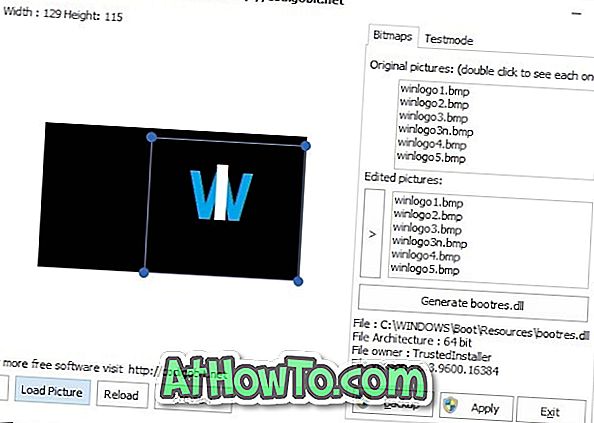Temiz bir Windows 10 kurulumu gerçekleştirdiğinizde veya yeni bir kullanıcı hesabı oluşturduğunuzda, masaüstünde varsayılan olarak Geri Dönüşüm Kutusu simgesi belirir.
Tüm kullanıcılar Geri Dönüşüm Kutusu'nu pek çok kişi kullanmaz, bu dosyaları Dosyaları Geri Dönüşüm Kutusu'na taşımak yerine kalıcı olarak silmek için Shift + Del kısayol tuşunu kullanmayı tercih eder. Bununla birlikte, silinen dosyaları geri yüklemek için Geri Dönüşüm Kutusu'nu sıklıkla kullanan birçok kullanıcı var ve kalıcı olarak silinen dosyaları kurtarmak üçüncü taraf araçların yardımı olmadan yapılamayacağından, Dosyaları Geri Dönüşüm Kutusu'na silmek akıllıca bir fikir.
Kullanıcılar genellikle Windows 10 masaüstündeki eksik Geri Dönüşüm Kutusu simgesinden şikayetçidir. Geri Dönüşüm Kutusu simgesi, diğer simgeler ve dosyalardan farklı olarak kolayca silinemez. Ancak, Geri Dönüşüm Kutusu simgesi masaüstünde görünmüyorsa, simgeyi kolayca geri yükleyebilirsiniz.
Geri Dönüşüm Kutusu simgesini ekleme veya geri yükleme
Önceki Windows sürümlerinden farklı olarak, Klasik Kişiselleştirme penceresinin ihmali nedeniyle Geri Dönüşüm Kutusu simgesini masaüstüne eklemek veya kaldırmak, Windows 10'da çok kolay değildir. Geri Dönüşüm Kutusu'nu masaüstüne eklemek veya masaüstünden tamamen kaldırmak için kullanıcıların birkaç adım daha gerçekleştirmesi gerekir.
Geri Dönüşüm Kutusu simgesini masaüstünden sildiyseniz veya başka bir nedenle masaüstünde görünmüyorsa, Windows 10'da Geri Dönüşüm Kutusu simgesini masaüstüne eklemek veya geri yüklemek için aşağıdaki talimatları izleyin.
Geri Dönüşüm Kutusu simgesini Windows 10 masaüstüne ekleme veya geri yükleme
Adım 1: Masaüstünde sağ tıklayın, Kişiselleştir'i tıklayın. Bu, Ayarlar uygulamasının Kişiselleştirme bölümünü açacaktır.
Adım 2: Temalar'ı tıklayın. İlgili ayarlar altında, aynı açmak için Masaüstü simgesi ayarları bağlantısını tıklayın.
Adım 3: Burada Masaüstü Simgeleri bölümünün altında Geri Dönüşüm Kutusu etiketli seçeneği işaretleyin. Geri Dönüşüm Kutusu'nu Windows 10 masaüstünüze eklemek için Uygula düğmesini tıklayın.
Yukarıdaki resmi görebileceğiniz gibi, burada Geri Dönüşüm Kutusu, Bu Bilgisayar, Ağ ve profil klasörünün varsayılan simgesini de değiştirebilirsiniz.
Bir simgeyi değiştirmek için, simgeyi seçin, Simge değiştir düğmesini tıklayın, simge dosyasına göz atın (.ico biçiminde olmalıdır) ve sonra aynı şeyi seçin. Adım adım talimatlar için Windows 10 kılavuzundaki Geri Dönüşüm Kutusu'nun varsayılan simgesini nasıl değiştireceğimize bakın.